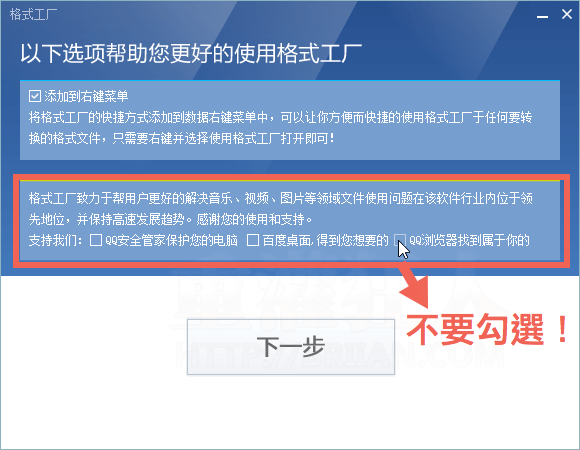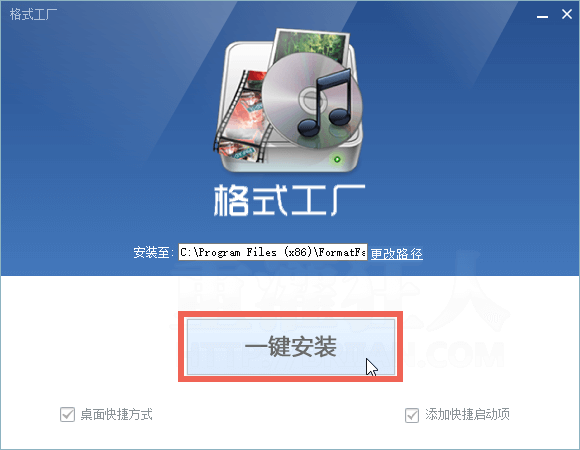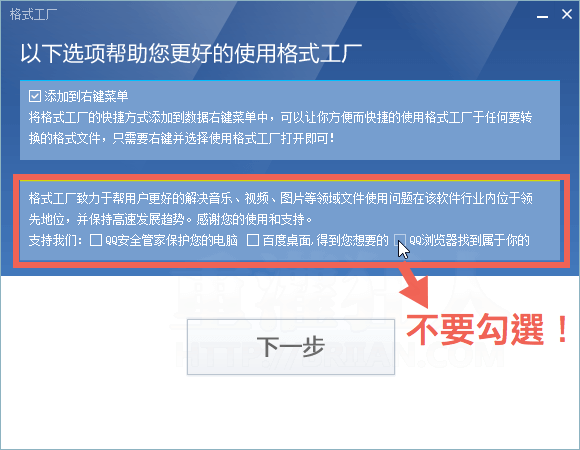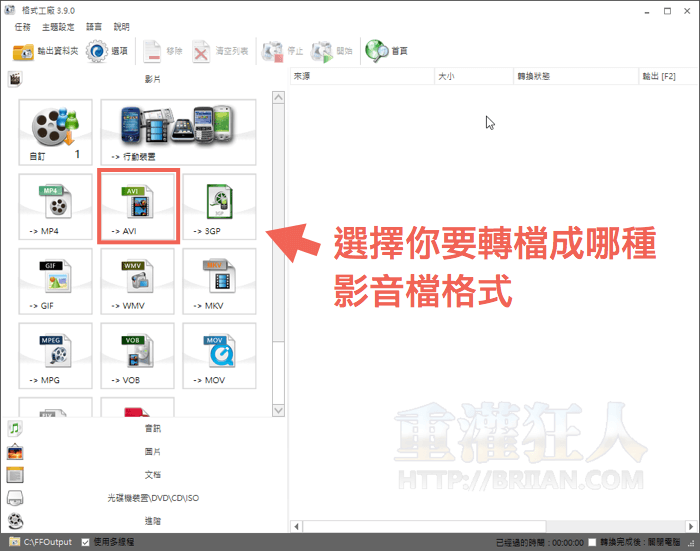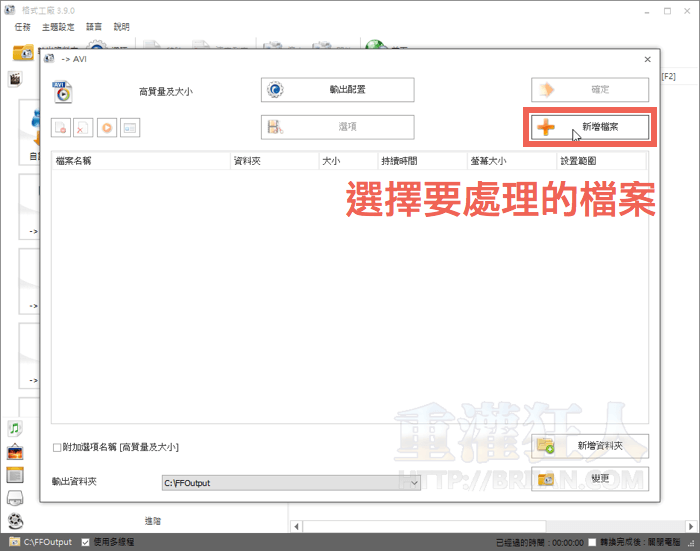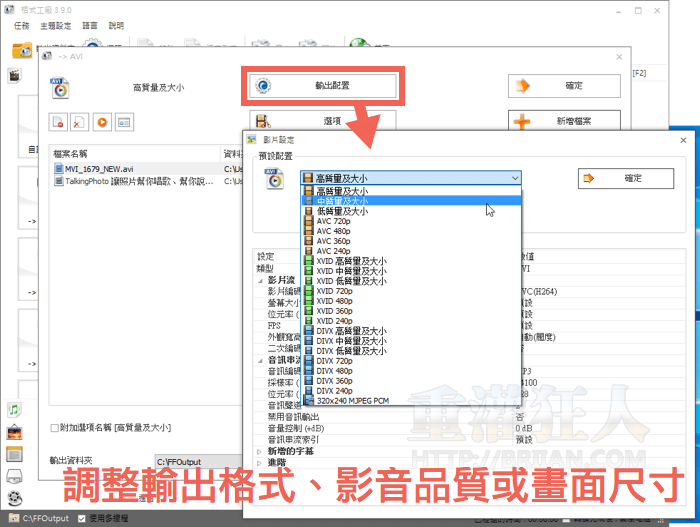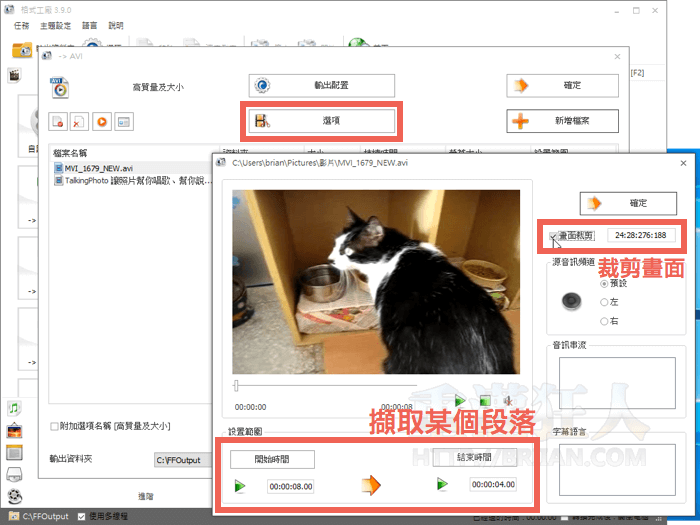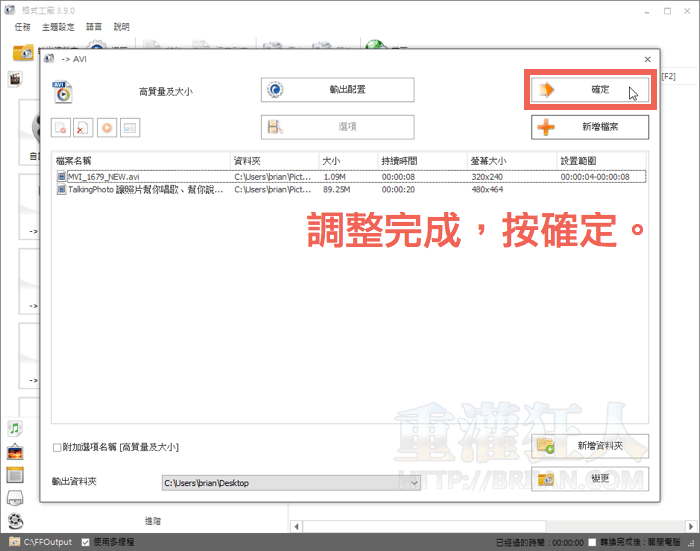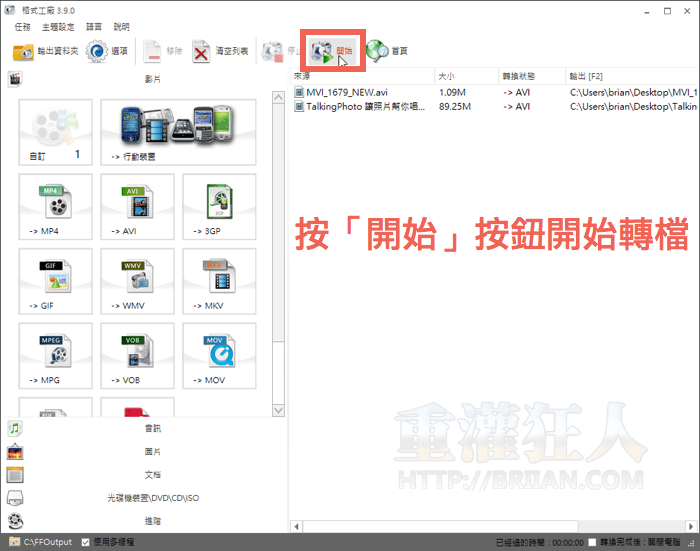如果你常常需要幫影片、音樂或圖片做轉檔等工作的話,幾乎只要一套「格式工廠」軟體就可以全部搞定,不用再煩惱到處找不到轉檔工具可以用囉。
▇ 軟體小檔案 ▇ (錯誤、版本更新回報)
- 軟體名稱:Format Factory 格式工廠
- 軟體版本:3.9.5.0
- 軟體語言:繁體中文(內建多國語言介面)
- 軟體性質:免費軟體
- 檔案大小:45.7 MB
- 系統支援:Windows XP/Vista/Win 7/Win 8/Win 10
- 官方網站:http://www.pcfreetime.com/
- 軟體下載:按這裡
Format Factory 格式工廠 主要功能:
- 將任何影片檔格式轉換成:MP4/3GP/MPG/AVI/WMV/FLV/SWF/RMVB/GIF/MKV/MOV
- 將任何音樂檔格式轉換成:MP3/WMA/AMR/OGG/AAC/WAV/MMF/M4R/M4A/MP2
- 將任何圖檔格式轉換成:JPG/BMP/PNG/TIF/ICO/GIF/TGA/PCX
- 支援將影片畫面轉成 GIF 動畫
- 支援 iPod、iPhone、PSP、BlackBerry ...等等各種手機、手持裝置的影音格式
- 將影音 DVD 或 VCD 轉成一般影片檔,儲存在電腦中。
- 將音樂 CD 轉成一般音樂檔,儲存在電腦中。
- 支援將 DVD/CD 轉成 ISO 或 CSO 光碟映像檔儲存在電腦中
- 提供影片合併功能,可將多個影片檔合併成一個
- 提供音訊合併功能,可將多個音樂檔合併成一個
- 提供影音「混流」功能,可將指定影片與音樂檔合併在一起
注意!安裝軟體時,請不要勾選、安裝額外的廣告軟體、推廣程式或其他可能會讓你的電腦變得很… 的東西。
使用方法:
第1步 安裝軟體的方法很簡單,按下「一鍵安裝」即可,不過要小心每個步驟中的每個選項,有時可能會暗藏一些廣告程式或推廣軟體,請千萬不可勾選!
第2步 安裝好、啟動格式工廠軟體主視窗後,我們可以依照目前要處理的影音檔種類選擇你要輸出的格式,如「–> AVI」或其他影片、音樂檔格式。
第3步 按一下「–> AVI」按鈕之後會出現另外一個視窗,我們可以按「新增檔案」按鈕,選取你要處理的檔案。
第4步 我們也可以按「輸出配置」修改輸出影音檔的品質與格式細節,或者按「選項」按鈕,裁剪影片尺寸或挑選影片片段。
第4步 也可先點一下即將處理的檔案,再按一下「選項」按鈕,出現設定視窗後,我們可以從下方設定你要選取的影片片段,或者按右上角的「畫面裁剪」選取畫面中指定的範圍。全部設定好之後,按一下「確定」按鈕即可。
第5步 選取好檔案之後,記得在視窗最下方的「輸出資料夾」選取轉檔後的檔案儲存位置,最後再按「確定」按鈕,即可完成設定、準備轉檔。
第6步 選取好檔案、調整完設定後,回到格式工廠軟體主畫面,如果要開始轉檔的話,請按一下上面的「開始」按鈕,即可批次完成你所選定的影音檔轉檔工作。